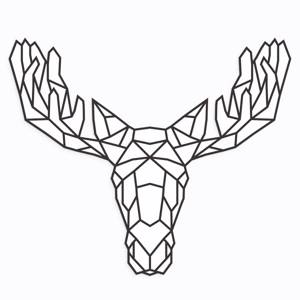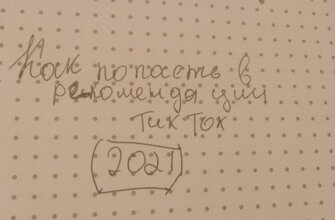В этой статье вы узнаете, как использовать встроенные в TikTok функции записи, редактирования и эффектов, чтобы создать свой первый TikTok для бизнеса.
- Знакомство с интерфейсом TikTok
- Запишите свое первое видео на TikTok
- Выберите функции записи
- Включение визуальных эффектов
- Выбор определенной длительности эффекта при записи видео TikTok
- Используйте текст для дополнения повествования
- Создайте видеопост в TikTok и добавьте к нему подпись
- Добавление подписи
- Выберите хэштеги
- Выберите обложку
- Заключение
Знакомство с интерфейсом TikTok
За последние 12 месяцев TikTok пережил огромный рост: ежемесячное число активных пользователей достигло почти 1 миллиарда. Это дает бизнесу прекрасную возможность подключиться к приложению и привлечь совершенно новую аудиторию.
Большинство пользователей проводят 75% своего времени на странице "Для вас". Отличное сравнение - это что-то среднее между страницей Instagram Explore и новостной лентой Facebook. Здесь вы увидите широкий спектр контента, часть которого предназначена для вас, а часть - это тестирование алгоритма TikTok. Эта лента будет включать популярный контент, совершенно новый контент и контент, который вскоре может стать вирусным.
Помните, что чем больше времени вы проводите на TikTok, тем больше ваша страница "Для вас" будет соответствовать вам, вашим интересам и тому, что вам нравится.
Отличный способ начать работу с TikTok - следить за аккаунтами брендов, компаний и влиятельных людей в схожей нише, но не обязательно конкурирующих.
Запишите свое первое видео на TikTok
Видите кнопку с плюсом в самом низу экрана? Нажмите ее, чтобы начать создавать свое первое видео в TikTok.
Кнопка "Создать" на панели инструментов TikTok
TikTok позволяет записывать 15- или 60-секундные видеоролики. Выбор можно сделать в нижней части экрана записи.
Хотя вы можете снимать видео длительностью до 60 секунд, не начинайте с этого. Начните с 15 секунд и научитесь создавать более короткие видео, прежде чем переходить к съемке более длинных.
Выберите функции записи
На экране записи вы увидите множество удивительных функций, которые позволяют записывать и редактировать видео в приложении TikTok. Давайте начнем с функций, которые вы видите в правой части экрана, начиная сверху.
Первая функция - это функция перелистывания. Как вы уже догадались, она позволяет переключаться между передней и задней камерами телефона.
Следующая опция - скорость, которая позволяет контролировать конечную скорость воспроизведения видео. Если вы записываете видео на скорости 3X, оно будет записываться намного медленнее, но воспроизводиться в три раза быстрее. Если вы записываете видео со скоростью 0,3X, оно будет записываться очень быстро, а затем замедляться в конечной скорости воспроизведения. Как вы можете себе представить, вы можете получить массу удовольствия, экспериментируя с различными скоростями.
Фильтр красоты - лучший друг каждого. Если вы включите его, он может убрать мелкие морщинки с вашего лица. Однако следует предупредить: при неправильном освещении этот фильтр может создать неестественный вид. По этой причине я не включаю фильтр "Красота" как можно чаще.
Четвертый вариант - фильтры. С ними так интересно играть. Вы найдете фильтры для кожи, архитектуры и пейзажей, еды и настроения. Вы даже можете смешивать и сочетать фильтры, чтобы создать уникальный вид для вашего видео.
Захотите ли вы использовать единый стиль для своих видео на TikTok, зависит от вашего бренда. Однако я считаю, что нужно создавать уникальный внешний вид для каждого видео в зависимости от того, что лучше всего подходит к содержанию и привлечет внимание зрителя.
Таймер имеет несколько вариантов использования для записи видео TikTok. Прежде всего, он позволяет записывать видео без рук, что очень удобно. Решите, нужна ли вам 3-секундная или 10-секундная фора, чтобы подготовить кадр или переместиться в другое место в кадре. Когда вы нажмете кнопку Start Countdown, начнется отсчет времени, поэтому положите телефон, расположитесь в кадре и ждите начала записи.
Включение визуальных эффектов
Эффекты - это то место, где происходит большая часть волшебства TikTok. Они позволяют легко проявить творческий подход и создать действительно классный контент. Когда вы нажимаете на значок "Эффекты" слева от красной кнопки записи, открывается панель с различными эффектами на выбор. Давайте вкратце рассмотрим некоторые из них. Эффекты - это то место, где происходит большая часть волшебства TikTok. Они позволяют легко проявить творческий подход и создать действительно классный контент.
- Один из самых популярных эффектов - "Зеленый экран". Этот эффект позволяет добавлять в видео различные фоны. Вы можете создать впечатление, что вы находитесь в городе в Европе, или изменить его, сделав фоном себя. Насколько это круто?
- Эффект Shake - отличный способ подчеркнуть стресс или тревогу момента.
- Эффект клонов. Только представьте, как весело вы можете провести время, когда пять клонов стоят у вас за спиной, поддерживая вас при каждом движении.
Совет профессионала: Помните, что не обязательно применять эффект ко всему видео. Вы можете использовать несколько эффектов в одном видео. Многофункциональный 3-секундный таймер позволяет управлять этим.
После записи первого фрагмента переключите эффект и повторите процесс для записи следующей части.
Выбор определенной длительности эффекта при записи видео TikTok
Выберите звук (музыка и аудиоклипы)
В самом верху экрана вы увидите опцию "Звуки". Нажмите на этот значок, чтобы добавить музыку или аудиоклип к вашему видео.
В библиотеке "Звуки" вы можете искать звуки, просматривать плейлисты и выбирать из рекомендованной TikTok музыки.
Еще один вариант - записать свой собственный звук во время записи видео. Для этого нажмите и удерживайте большую красную кнопку во время записи. Когда вы опубликуете видео, ваш звук станет опубликованным звуком в приложении, который смогут использовать другие пользователи.
Используйте текст для дополнения повествования
Когда вы просматриваете свое видео TikTok в режиме воспроизведения, вы можете добавлять текст и стикеры. Вы также можете добавить некоторые эффекты, но не так много, как при предварительной подготовке.
Наложение текста может дополнить повествование ваших видеороликов TikTok. Но помните, что большинство людей смотрят 61 минуту в день с включенным звуком. Текст должен просто придать дополнительный колорит.
Чтобы добавить текст к видео, нажмите на значок текста в нижней части экрана и введите текст на экране. Если вы затем нажмете на добавленный текст, вы можете изменить его размер или перетащить в другую часть экрана.
Чтобы изменить шрифт, нажмите, чтобы выделить текст, и выберите "Редактировать" во всплывающем меню.
Теперь вы можете выбрать один из нескольких разных шрифтов или выбрать один из пузырьков, чтобы изменить цвет текста.
Нажав на значок A, вы можете выделить текст жирным шрифтом, что поможет ему лучше выделяться на оживленном фоне.
Создайте видеопост в TikTok и добавьте к нему подпись
Когда вы будете довольны своим видео в TikTok, нажмите кнопку "Далее", чтобы перейти к экрану создания поста. Здесь вы добавите надпись, хэштеги и выберете изображение обложки.
Добавление подписи
Подпись в TikTok ограничена 150 символами, включая все хэштеги, которые вы добавите. Цель состоит в том, чтобы ваша подпись была очень компактной. Добавьте ключевые слова, которые подскажут TikTok, перед кем именно разместить ваше видео.
Примечание: Обязательно перечитайте свой текст. После публикации видео в TikTok вы не сможете вернуться и отредактировать надпись.
Далее добавьте хэштеги, которые в основном относятся к нише, чтобы улучшить обнаруживаемость. TikTok автоматически вводит множество предложений хэштегов, что облегчает поиск нишевых хэштегов. Добавьте несколько ключевых слов и посмотрите, что TikTok автоматически предложит.
Выберите хэштеги
Далее добавьте хэштеги, которые в основном нишевые, чтобы улучшить обнаруживаемость. TikTok автоматически вводит множество предложений хэштегов, что облегчает поиск нишевых хэштегов. Добавьте несколько ключевых слов и посмотрите, что TikTok автоматически предложит.
Когда вы только начинаете и создаете свой аккаунт, я рекомендую стараться держаться в пределах пяти-шестизначных цифр поиска по хэштегам. Не переходите на миллионы, пока у вас нет видео, которые постоянно приносят результат. Обязательно используйте как можно больше из 150 символов в подписи.
Выберите обложку
Далее выберите изображение обложки. Выберите обложку с действием, чтобы заинтересовать зрителей. Когда люди увидят миниатюру, вы хотите, чтобы они подумали: "Что это? Что там происходит?".
Как только вы начнете публиковать посты в своем аккаунте, обязательно просмотрите аналитику TikTok, чтобы понять, что работает, а что нет.
Заключение
Итак, теперь вы знаете, как использовать функции записи и редактирования в приложении для создания, редактирования и публикации вашего первого видео TikTok. Чтобы поднять видео на новый уровень, экспериментируйте с многослойными эффектами и используйте текстовые наложения для дополнения повествования. Если вам интересно, как другие бренды используют TikTok, в этой статье приведены примеры, которые вдохновят вас на использование TikTok в собственном маркетинге.
А что думаете вы? Какой тип контента вы создадите для своего аккаунта в TikTok? Будете ли вы делиться контентом на других платформах социальных сетей? Поделитесь своими мыслями в комментариях ниже.